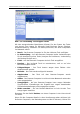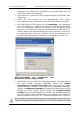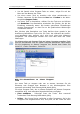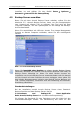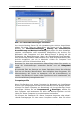Operation Manual
Benutzerhandbuch Acronis True Image für Microsoft Small Business Server True Image Management Console
Copyright © Acronis, 2000-2009 63
• Einstellen und Testen der Anmeldeinformationen für den Zugriff auf
jeden der Computer. Dafür markieren Sie zuerst den Computer und
wählen dann im Bereich Computerdetails
→
Anmeldeinformationen: Setzen, tragen Benutzernamen und Kenn-
wort ein und klicken auf Verbindung testen. Das Programm zeigt das
Ergebnis des Tests. Die Schlüsselsymbole für erfolgreich getestete
Verbindungen werden golden eingefärbt.
Beim Zugriff auf einen anderen Computer im Netzwerk fragt Acronis True
Image für Microsoft Small Business Server den Benutzernamen und das
Kennwort ab. Um sich an einer Windows-Domäne anzumelden, stellen Sie
dem Benutzernamen den Namen der Domäne gefolgt von einem
Backslash voran (z.B. domain\benutzer).
• Einstellen (oder Ändern) der MAC-Adresse für jeden Computer (wird
für Wake-On-LAN verwendet). Dafür markieren Sie zuerst den Com-
puter und wählen dann im Bereich Computerdetails
→ MAC-
Adresse: Setzen oder Ändern und tragen dann die MAC-Adresse
hexadezimal in der Form XXXXXXXXXXXX oder XX-XX-XX-XX-XX ein.
Das Programm testet die Gültigkeit der MAC-Adresse und zeigt dann
das Resultat.
• Verstecken Sie die Computer, die Sie nicht sehen möchten, oder
machen Sie solche ausgeblendeten Computer wieder sichtbar. Um
einen Computer zu verbergen, markieren Sie zuerst den Computer
und wählen dann im Bereich Computerdetails
→
Sichtbarkeit: Verbergen. Um einen verborgenen Computer wieder
sichtbar zu machen und wieder zu monitoren, aktivieren Sie Nicht
sichtbare Computer anzeigen oder verbergen im Bereich Filter,
wählen den verborgenen Computer und wählen dann im Bereich
Computerdetails
→ Sichtbarkeit: Sichtbar.
• Erstellen von Gruppen-Tasks für mehrere Remote-Computer auf
einmal (siehe »Gruppen-Tasks erstellen«, Seite 63).
• Verbinden zu einem Remote-Computer, um die Ereignisanzeige auf
diesem Computer zu sehen, Tasks auf diesem Computer zu starten
oder zu bearbeiten usw. (siehe 4.3, »Einen einzelnen Remote-
Computer verwalten«, Seite 55). Dafür wählen Sie den Computer und
klicken auf Verbinden.
• Umschalten in das Fenster Verwaltung von Gruppen-Tasks, um
Gruppen-Tasks zu erstellen und zu verwalten.
Gruppen-Tasks erstellen
Sie können Gruppen-Tasks für das Backup von Festplatten bzw.
Partitionen für mehrere Computer auf einmal erstellen. Die Planung von
dateibasierten Backups für mehrere Computer gleichzeitig ist nicht
möglich.
• Im Fenster Gruppenstatus oder Verwaltung von Gruppen-Tasks von
Acronis Group Server wählen Sie Neuer Gruppen-Task in der Werk-